 Adobe veröffentlicht ein Notfall-Patch für seinen Flash Player, die Sicherheitslücke wird bereits aktiv von Kriminellen ausgenutzt. Zeitnahes Update empfohlen!
Adobe veröffentlicht ein Notfall-Patch für seinen Flash Player, die Sicherheitslücke wird bereits aktiv von Kriminellen ausgenutzt. Zeitnahes Update empfohlen!
In der Vergangenheit hat Adobe mit immer neuen Sicherheitslücken in seinem Flash Player die Missgunst vieler Anwender auf sich gezogen. Nicht ohne Grund, so sind die immer wieder auftretenden Sicherheitslücken im Flash Player mehr als kritisch und werden relativ schnell von Kriminellen aufgegriffen und aktiv gegen Anwender angewendet.
Installieren, Deinstallieren oder Updaten? Obwohl Adobe immer wieder Notfall-Patches für seine Software ausrollt, sind Anwender mehr als verunsichert.
Was ist passiert? Anfang des Monats hat Südkoreas Computer Emergency Response Team (KR-CERT) die Welt in Alarmbereitschaft versetzt. Das Team stellte fest, dass Kriminelle bösartige Excel- und Word-Dokumente per E-Mail verschicken, die über ein eingebettetes Flash-Exploit die Sicherheitsanfälligkeit des Flash Players ausnutzen, um die Systeme der Anwender mit Schadcode zu infizieren.

Nur das Öffnen eines solchen Dokuments reicht bereits aus, um den Exploit zu aktivieren. Dabei wird auf dem Computer des Opfers ein “Remote Administration Tool” installiert, mit dem die Angreifer das System vollständig übernehmen können. Laut den Experten sind derzeit nur Übergriffe in Korea bekannt. Dennoch raten die Experten zum raschen Update. Neben der besagten Zeroday-Schwachstelle behebt das Emergency-Patch auch eine weitere “Remote Code Execution Schwachstelle (CVE-2018-4877)”. Die ermöglicht es, Systeme anzugreifen und zu übernehmen. Beide Sicherheitslücken machen die Ausführung von beliebigem Code möglich.
Benutzern mit Flash Player Version 28.0.0.137 und früher wird empfohlen auf Flash Player Version 28.0.0.161 zu aktualisieren. Die Aktualisierung kann über die automatische Update-Funktion oder über Adobe erfolgen. Im Falle von Google Chrome, Internet Explorer 11 unter Windows 8.1 und Internet Explorer 11, sowie Microsoft Edge unter Windows 10 wird der eingebettete Flash Player über den Browser aktualisiert. Linux-Benutzer werden auf die Adobe-Website verwiesen.
Welche Flash-Version aktuell auf dem Computer läuft, lässt sich über die Webseite von Adobe prüfen.
Was kann der Anwender tun? Flashplayer besser deinstallieren?
Wir raten an dieser Stelle zu überlegen, ob man den Adobe Flash Player wirklich benötigt. Zum Testen kann man den Flash Player dazu einfach mal deaktivieren. Dazu folgen Sie einfach dieser Anleitung:
Google Chrome
1. Geben Sie in die Adresszeile des Browsers chrome://settings/content ein.
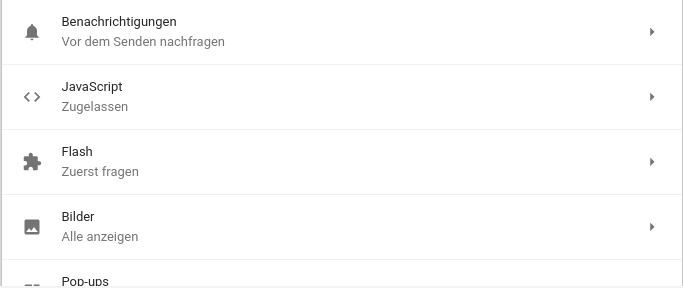 2. Auf der Übersicht auf Flash klicken
2. Auf der Übersicht auf Flash klicken
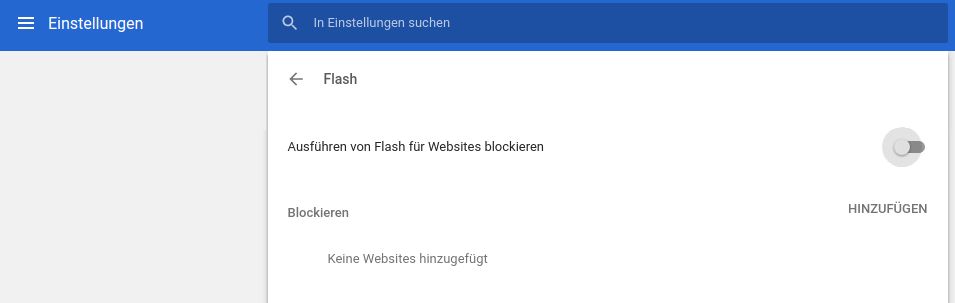 3. Dann die Option Ausführen von Flash für Webseiten blockieren deaktivieren. FERTIG
3. Dann die Option Ausführen von Flash für Webseiten blockieren deaktivieren. FERTIG
Damit ist das Plugin ausgeschaltet. Auf die gleiche Art und Weise kann das Plugin auch wieder aktiviert werden.
Mozilla Firefox
- Gehen Sie im Firefox Menü unter Einstellungen auf den Punkt Add-Ons (Strg+Umschalt+A).
- Wählen Sie im Add-On-Menü rechts den Punkt Plugins.
- Sucht Sie das Plugin mit dem Namen Adobe Flash Player oder auch Shockwave Flash.
- Wählen Sie hier rechts in der Auswahlliste den Punkt Nie aktivieren aus. FERTIG
Zum Aktivieren stellen Sie den Punkt einfach wieder zurück auf Immer aktivieren.
Jetzt können Sie testen, ob der Flash Player überhaupt fehlt. Wenn Sie dabei feststellen, dass dieser nicht vermisst wird, dann sind Sie bereit für den nächsten Schritt.
Adobe Flash deinstallieren.
Wie Sie den Adobe Flashplayer deinstallieren, lesen Sie auf Webseiten von Adobe:
![]()
Um den Rechner generell sicherer zu machen, sollte Folgendes beachtet werden:
- Wichtiger denn je, machen Sie regelmäßig Backups von Ihren wichtigen Daten und bewahren Sie diese getrennt vom Rechner auf. Schauen Sie sich dazu das kostenfreie EaseUS Todo Backup an. Oder lesen Sie hier, wie Dateien über Windows gesichert werden können>>
- Deaktivieren Sie Macros in Office, laden Sie Dokumente nur aus vertrauenswürdigen Quellen! Gut zu wissen: Macro-Infektionen sind in alternativen Office-Anwendungen wie Libre-Office nicht funktionsfähig.
- Überprüfen Sie Ihren Rechner mit unseren kostenfreien EU-Cleanern>>
- Schützen Sie Ihren Computer vor einer Infektion, indem Sie das System immer “up-to-date” halten! Spielen Sie zeitnah Anti-Viren- und Sicherheits-Patches ein.
- Ändern Sie die Standardeinstellung von Windows, welche die Datei-Erweiterungen ausblendet>>
- Seien Sie kritisch beim Öffnen von unbekannten E-Mails. Klicken Sie nicht auf integrierte Links, bzw. öffnen Sie niemals unbekannte Anhänge.
- Arbeiten Sie immer noch am Computer mit Admin-Rechten? Ändern Sie die Berechtigungen beim täglichen Arbeiten auf ein Mindestmaß und richten Sie die Benutzerkontensteuerung (UAC) für ausführbare Programme ein.
- Verwenden Sie unbedingt eine professionelle Anti-Viren-Software, auch auf einem Mac.
Bauchen Sie Hilfe, dann können Sie sich gerne in unserem kostenfreien Forum anmelden. Dort werden Experten das Problem “Schritt für Schritt” mit Ihnen beheben.











